Par défaut, Windows 7 contient plusieurs nouveaux thèmes, notamment de superbes fonds d'écran. Si vous utilisez Windows 7 depuis un moment, vous savez probablement aussi que de nombreux thèmes tiers sont disponibles pour la dernière version de Windows. N'oubliez pas de consulter nos 14 magnifiques thèmes (packs thématiques) pour personnaliser Windows 7.

En Windows 7, on peut personnaliser presque tous les aspects d'un thème, tels que l'arrière-plan du bureau, l'économiseur d'écran, la couleur de la fenêtre et les sons en quelques clics. Et si vous n'aimez pas télécharger de thèmes supplémentaires, vous pouvez toujours personnaliser le thème en modifiant le thème existant.
Voici comment changer la couleur du thème (couleur de la fenêtre)
1 Cliquez avec le bouton droit sur le bureau et sélectionnez Personnaliser .
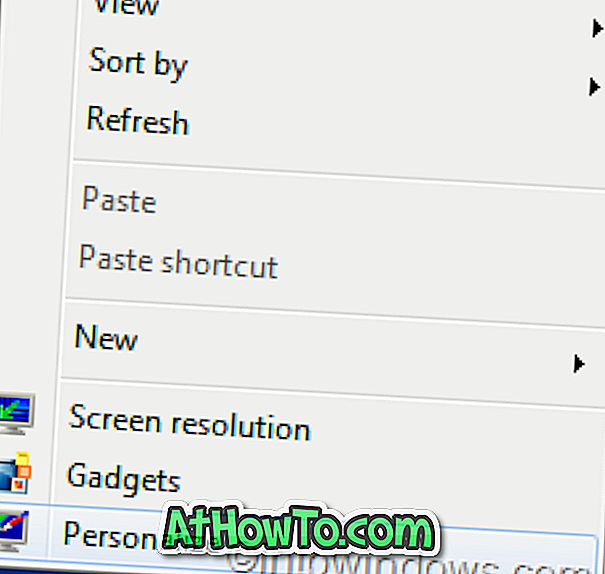
2 Maintenant, cliquez sur Couleur de Windows pour ouvrir la fenêtre Couleur et apparence de la fenêtre.
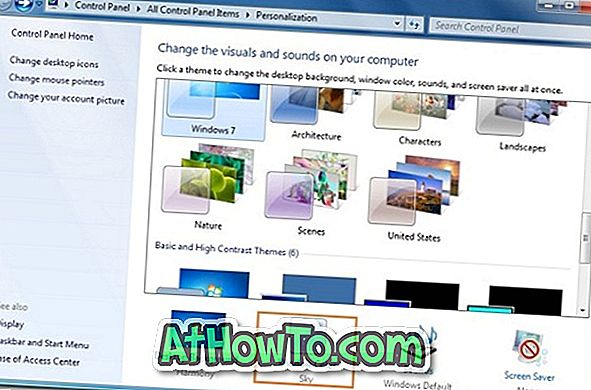
3 Lorsque vous modifiez la couleur ici, cela s'applique également à la couleur de la barre des tâches et du menu Démarrer. Et si le jeu de couleurs par défaut ne vous convient pas, cliquez sur Afficher le mélangeur de couleurs pour définir Teinte, Saturation et Luminosité pour une couleur sélectionnée.
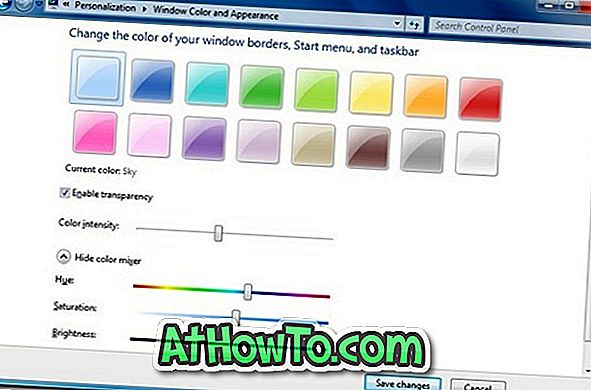
4 Cliquez sur Enregistrer les modifications pour enregistrer les modifications de couleur.
Pour changer le schéma sonore du thème
1 Encore une fois, ouvrez la fenêtre Personnalisation en cliquant avec le bouton droit de la souris sur le bureau, puis en sélectionnant Personnaliser .
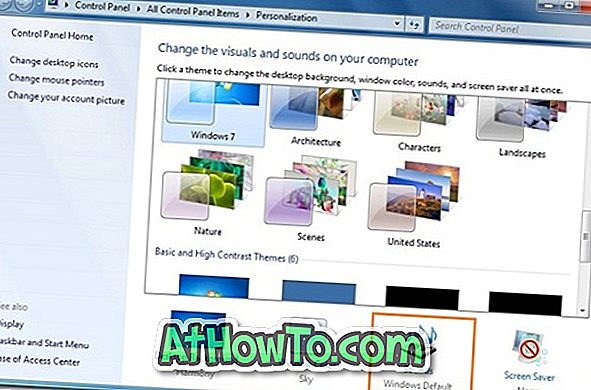
2 Cliquez sur Sons, puis sélectionnez un modèle de son dans la liste déroulante.
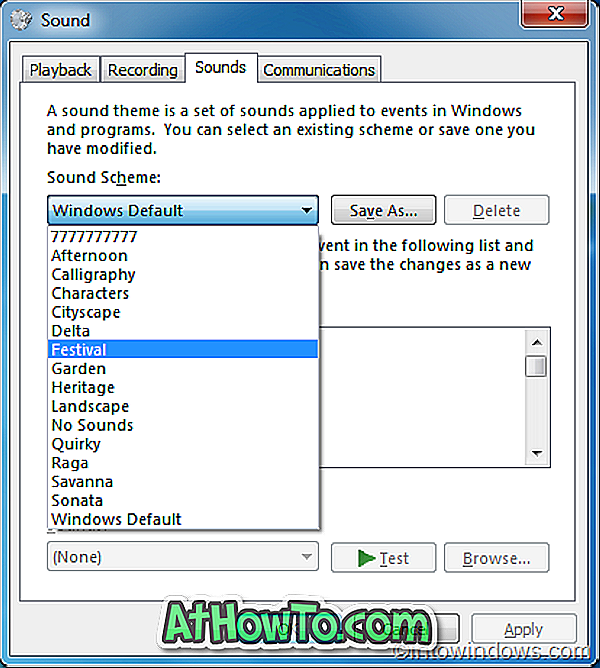
3 Cliquez sur Appliquer .
Pour changer l'économiseur d'écran:
1 Ouvrez Personnalisation puis cliquez sur Écran de veille .
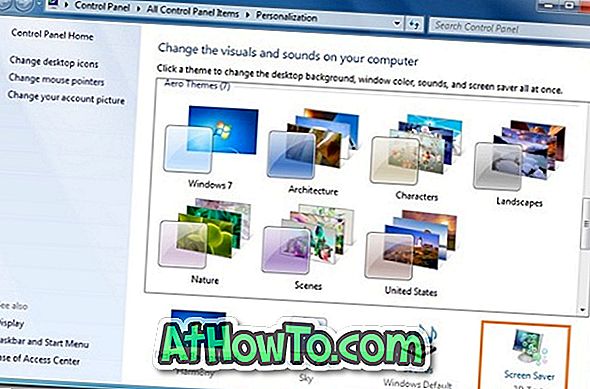
2 Sélectionnez un économiseur d'écran dans la liste déroulante, modifiez les paramètres que vous souhaitez modifier, puis cliquez sur OK.

Comment ajouter / supprimer un fond d'écran du thème actuel:
La plupart des thèmes Windows 7 par défaut contiennent trois fonds d'écran ou plus. Voici comment supprimer un fond d'écran du diaporama:
1 Personnalisation ouverte.
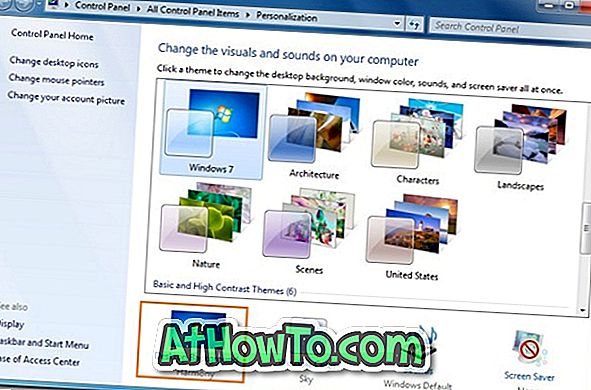
2 Cliquez sur Arrière - plan du bureau, puis cochez la case correspondant à chaque image à inclure dans votre diaporama. Décochez la case pour exclure un papier peint du diaporama.
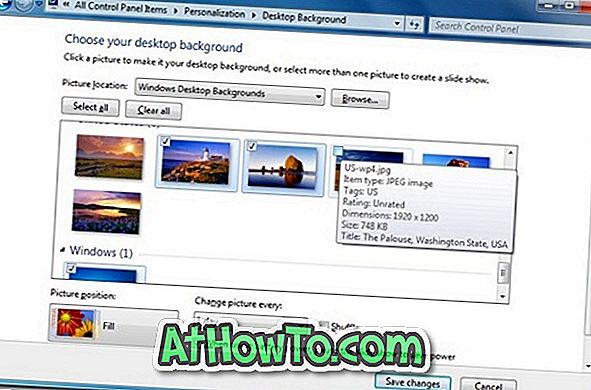
3 Cliquez sur le bouton Enregistrer les modifications .
Comment changer l'intervalle de temps du diaporama (une série de fonds d'écran en rotation):
Sous Windows 7, vous pouvez modifier le papier peint du bureau à un intervalle de temps spécifié. Pour le changer:
1 Dans la fenêtre Personnalisation, cliquez sur Arrière-plan du bureau .
2 Dans la fenêtre résultante, modifiez la valeur de l'option « Changer l'image chaque » pour personnaliser l'intervalle de temps du diaporama sur le bureau.
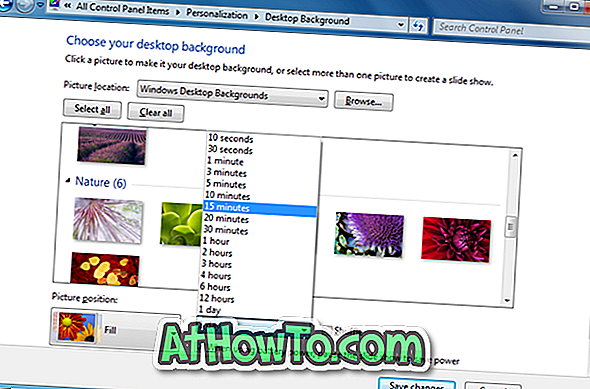
3 Cliquez sur Enregistrer les modifications .














